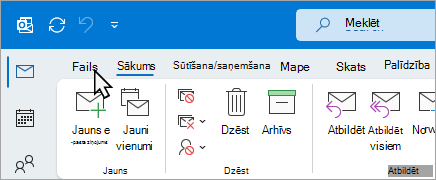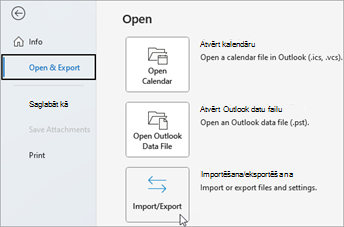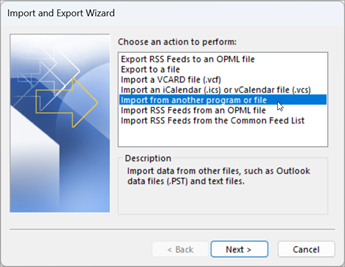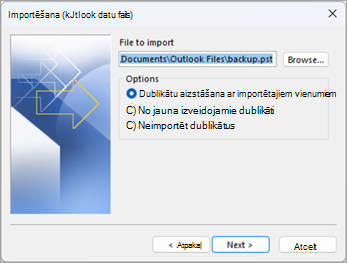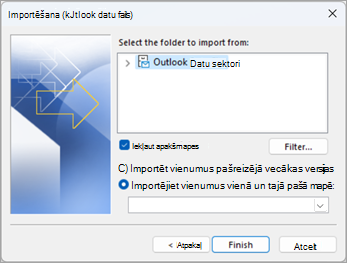Ir vairāki iemesli, kāpēc varētu būt vēlama Outlook vienumu importēšana no Outlook datu faila (.pst).
-
Vēlaties pārvietot Outlook vienumus no viena e-pasta konta uz citu e-pasta kontu
-
Vēlaties pārvietot Outlook vienumus no viena datora uz citu datoru
-
Vēlaties pārvietot Outlook vienumus no PC datora uz Mac datoru vai otrādi
-
Vēlaties pārvietot Outlook vienumus no lokālām mapēm uz IMAP vai Exchange serveri.
Tālāk atlasiet cilnes opciju Outlook versijai, kuru izmantojat. Kādu Outlook versiju es izmantoju?
Importēšana jaunajā Outlook versijā
Varat piekļūt e-pasta ziņojumiem, kas saglabāti .pst datu failā, izmantojot jauno Programmu Outlook. Varat pārlūkot, pārvaldīt un pārvietot e-pasta ziņojumus (vilkšana un nomešana) starp .pst failiem un pastkastēm.
Svarīgi!: Šajā versijā nevar piekļūt kalendāra un kontaktpersonu vienumiem, kas saglabāti .pst failos.
Tomēr šobrīd e-pasta ziņojumu, kontaktpersonu un kalendāru vienumu importēšana programmā Outlook nav pieejama. Sekojiet turpmākajiem laidieniem Vietnē Microsoft 365 Ceļvedis.
Padoms.: Lai gan pašlaik nevarat izmantot .pst failu, varat izmantot .csv failu. Skatiet rakstu Kontaktpersonu importēšana vai eksportēšana programmā Outlook, .csv failu.
Watch: Import email, contacts and calendar items

Darbības. Outlook vienumu importēšana no .pst faila klasiskajā Outlook
Šajos norādījumos tiek pieņemts, ka jūs jau esat izeksportējis savu Outlook e-pastu, kontaktpersonas un kalendāru no citas programmas Outlook instances un tagad vēlaties tos importēt programmā Outlook.
-
Outlook lentes augšdaļā atlasiet Fails.
Ja lentes kreisajā stūrī nav opcijas Fails, jūs neizmantojat Outlook lietojumprogrammu, kas instalēta jūsu datorā. Lai uzzinātu, kādu Outlook versiju lietojat, un pareizās importēšanas darbības, skatiet sadaļu Kāda Outlook versija man ir?
-
Atlasiet Atvēršana un eksportēšana > Importēt/eksportēt. Tiek startēts importēšanas/eksportēšanas vednis.
-
Atlasiet Importēt no citas programmas vai faila un pēc tam Tālāk.
-
Atlasiet Outlook datu fails (.pst) un pēc tam Tālāk.
-
Pārlūkojot atrodiet importējamo .pst failu. Sadaļā Opcijas izvēlieties, kā apstrādāt e-pasta ziņojumus un kontaktpersonas, pēc tam izvēlieties Tālāk.
-
Ja Outlook datu failam (.pst) tika piešķirta parole, ievadiet paroli un pēc tam atlasiet Labi.
-
Ja importējat sava .pst faila saturu savā pastkastē, Microsoft 365 šo pastkasti šeit.
Ja NEIMPORTĒJAT savā pasta Microsoft 365, izvēlieties Importēt vienumus pašreizējā mapē. Dati tiek importēti pašlaik atlasītajā mapē.
-
Izvēlieties Pabeigt. Programma Outlook nekavējoties sāk importēt .pst faila saturu. Kad norises lodziņš tiek aizvērts, importēšana ir pabeigta.
Ja importējat .pst failu savā pasta Microsoft 365, iespējams, tiks parādīts ziņojums, ka notiek mēģinājums izveidot savienojumu ar Microsoft 365. Tā notiek, ja interneta savienojums tiek pārtraukts kaut uz mirkli. Kad interneta savienojums tiek atjaunots, Outlook turpina .pst faila importēšanu.
Padoms.: Ja no Outlook datu faila (.pst) vēlaties izgūt tikai dažus e-pasta ziņojumus vai kontaktpersonas, varat atvērt Outlook datu failu un pēc tam, skatā navigācijas rūts vilkt un nomest e-pasta ziņojumus un kontaktpersonas no .pst faila esošajās Outlook mapēs.
Kādi dati tiek importēti?
.pst faili tiek izveidoti, kad eksportējat vai dublējat e-pastu, kontaktpersonas un kalendāru Outlook .pst failā. Outlook izveido jūsu e-pasta kopiju .pst failā.
-
Kad Outlook eksportē e-pasta ziņojumus .pst failā, tā iekļauj visus pielikumus. Tātad, ja importējat .pst failu, redzēsit arī pielikumus.
-
Outlook neeksportē metadatus, piemēram, mapes rekvizītus (skatus, atļaujas un automātiskās arhivēšanas iestatījumus), ziņojumu kārtulas un bloķēto sūtītāju sarakstus. Līdz ar to tie netiek arī importēti.
-
Kad programma Outlook eksportē e-pastu, kontaktpersonas un kalendāra informāciju .pst failā, tā izveido esošās informācijas kopiju. Nekas netiek izdzēsts no programmas Outlook. Programmā Outlook joprojām varat skatīt un piekļūt e-pastam, kontaktpersonām un kalendāram.
Vai neizdevās?
Rakstā Outlook .pst faila importēšanas problēmu novēršana skatiet sarakstu ar bieži sastopamajām problēmām un to risinājumiem.
Saistītās tēmas
Outlook e-pasta, kontaktpersonu un kalendāra importēšana un eksportēšana